Cómo crear y organizar la pestaña Intereses en Google+
Sparks es el nombre original de la pestaña Intereses en Google+. Se trata de una característica muy interesante que te permite agrupar noticias e información de los temas que llaman tu atención.
BUSCA TUS INTERESES
Para empezar, debes ingresar a la pestaña Intereses en el que se incluye algunas etiquetas destacadas como ciclismo, moda, cine, cocina, y otros. En la parte superior de la página verás un buscador. En el recuadro de texto ingresa el tema que te interesa.
Por ejemplo, acabo de crear un spark de Google+ haciendo clic en “Añadir interés”.
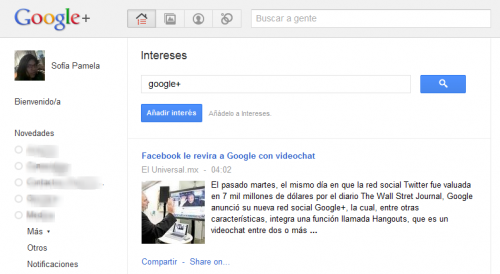
A la derecha del menú aparecerá una subpestaña con el nombre de tu búsqueda que puedes eliminar haciendo clic en [X].
He notado que algunas de las funciones de la búsqueda avanzada de Google.com funciona en este recuadro, pero no es 100% confiable. Por ejemplo, si utilizamos la función “site:tuweb.com palabraclave” saldrán algunos resultados relacionados a esa “palabraclave” en “tuweb.com”. Sin embargo, la información no está 100% filtrada porque también se podrán visualizar otros sitios web con contenido similar.
La utilidad es mayor en el caso de la función “-palabra” para descartar algún término de tu búsqueda. Hice una búsqueda “google -facebook” y encontré resultados aceptables:
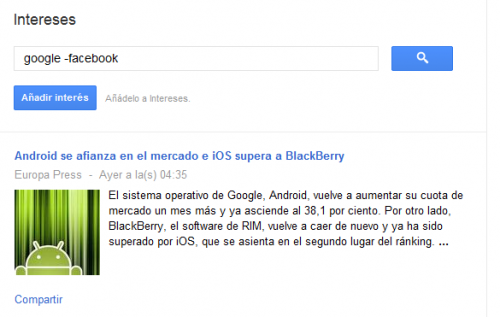 De hecho, las búsquedas no son 100% fiables con palabras que tienen sinónimos. Por ejemplo, los fanáticos del manga (historietas japonesas) tendrán problemas para encontrar noticias. Mira la captura aquí.
De hecho, las búsquedas no son 100% fiables con palabras que tienen sinónimos. Por ejemplo, los fanáticos del manga (historietas japonesas) tendrán problemas para encontrar noticias. Mira la captura aquí.Si eres un periodista especializado, lo más recomendable es que incluyas las palabras claves que más utilizas en tus búsquedas. Este servicio se puede complementar a tus alertas de Google.
Algunas sugerencias:
- Recuerda qué casos cubres todos los días. Esos deben estar sí o sí en tu listado de intereses.
- Si le das seguimiento a determinados personajes u organizaciones sociales no dejes de incluir el nombre de las mismas.
- Monitorea las novedades de Google+ y otras redes sociales donde participes.
- Añade frecuentemente más intereses. No hay un máximo de búsquedas.
Después de cada resumen de una noticia en tus sparks verás el link “Compartir”. Al hacer clic encontrarás diversas opciones:
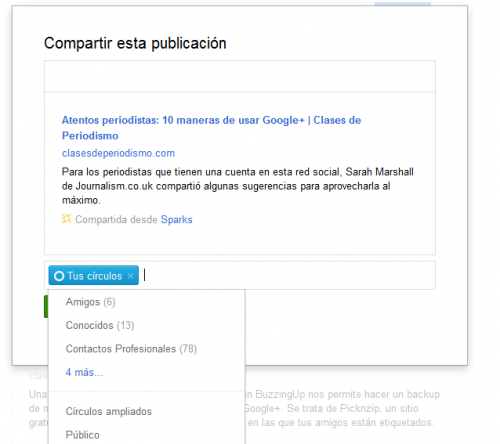
Esta noticia puede ser compartida con Tus Círculos (todos tus amigos), con alguno en especial o con personas específicas. Solo debes agregar los nombres. También puedes elegir la opción Círculos ampliados que involucra a todos tus contactos y a los amigos de estos.
No hay comentarios:
Publicar un comentario